Convertir un dispositivo NetScaler MPX 26000-50S en un dispositivo NetScaler SDX 26000-50S
Puede convertir un dispositivo NetScaler MPX en un dispositivo NetScaler SDX actualizando el software a través de una nueva unidad de estado sólido (SSD). NetScaler suministra un kit de conversión de campo para migrar un dispositivo NetScaler MPX a un dispositivo SDX.
La conversión requiere los ocho SSD.
Nota:
Citrix recomienda configurar el puerto de administración de luces fuera (LOM) del dispositivo antes de iniciar el proceso de conversión. Para obtener más información sobre el puerto LOM del dispositivo ADC, consulte Lights Out Management port del dispositivo NetScalerSDX.
Para convertir un dispositivo MPX en un dispositivo SDX, debe acceder al dispositivo a través de un cable de consola conectado a un equipo o terminal. Antes de conectar el cable de la consola, configure el equipo o terminal para que admita la siguiente configuración:
- Emulación de terminal VT100
- 9600 baudios
- 8 bits de datos
- 1 bit de parada
- Control de paridad y flujo establecido en NINGUNO
Conecte un extremo del cable de la consola al puerto serie RS232 del dispositivo y el otro extremo al equipo o terminal.
Nota:
Para utilizar un cable con un convertidor RJ-45, inserte el convertidor opcional en el puerto de la consola y conecte el cable a él.
Con el cable conectado, compruebe que los componentes del dispositivo MPX funcionan correctamente. Entonces estarás listo para comenzar la conversión. El proceso de conversión modifica el BIOS, instala una imagen Citrix Hypervisor y Service Virtual Machine, y copia la imagen NetScaler VPX en la unidad de estado sólido.
El proceso de conversión también configura una matriz redundante de controladores de discos independientes (RAID) para el almacenamiento local y el almacenamiento NetScaler VPX. Las ranuras SSD n.° 1 y n.° 2 se utilizan para almacenamiento local y las ranuras SSD n.° 3, n.° 4, n.° 5, n.° 6, n.° 7 y n.° 8 se utilizan para almacenamiento NetScaler VPX.
Después del proceso de conversión, modifique la configuración del dispositivo y aplique una nueva licencia. A continuación, puede aprovisionar las instancias VPX a través del Servicio de administración en lo que ahora es un dispositivo NetScaler SDX.
Verifique el correcto funcionamiento de los componentes del dispositivo MPX
- Acceda al puerto de la consola e introduzca las credenciales de administrador.
-
Ejecute el siguiente comando desde la interfaz de línea de comandos del dispositivo para mostrar el número de serie:
show hardware. Es posible que necesite el número de serie para iniciar sesión en el dispositivo después de la conversión.Ejemplo
> show hardware Platform: NSMPX-26000-50S 28*CPU+256GB+4*MLX(50)+16*F2X+2*E1K+4*4-CHIP CO 520310 Manufactured on: 9/15/2020 CPU: 2400MHZ Host Id: 1862303878 Serial no: 83WRVD62EM Encoded serial no: 83WRVD62EM Netscaler UUID: 258f9971-f7db-11ea-b021-00e0ed9041b6 BMC Revision: 5.03 Done <!--NeedCopy-->El número de serie puede resultar útil si desea ponerse en contacto con el soporte técnico de Citrix.
-
Ejecute el siguiente comando para mostrar el estado de las interfaces activas:
show interfaceEjemplo
> show interface 1) Interface 0/1 (Gig Ethernet 10/100/1000 MBits) #8 flags=0xc020 <ENABLED, UP, UP, autoneg, HAMON, HEARTBEAT, 802.1q> MTU=1500, native vlan=1, MAC=0c:c4:7a:56:64:7e, uptime 120h29m33s Requested: media AUTO, speed AUTO, duplex AUTO, fctl OFF, throughput 0 Actual: media UTP, speed 1000, duplex FULL, fctl OFF, throughput 1000 LLDP Mode: NONE, LR Priority: 1024 RX: Pkts(1614945) Bytes(104805024) Errs(0) Drops(1601312) Stalls(0) TX: Pkts(9166) Bytes(2556380) Errs(0) Drops(0) Stalls(0) NIC: InDisc(0) OutDisc(0) Fctls(0) Stalls(0) Hangs(0) Muted(0) Bandwidth thresholds are not set. 2) Interface 0/2 (Gig Ethernet 10/100/1000 MBits) #9 flags=0x4000 <ENABLED, DOWN, down, autoneg, HAMON, HEARTBEAT, 802.1q> MTU=1500, native vlan=1, MAC=0c:c4:7a:56:64:7f, downtime 120h29m53s Requested: media AUTO, speed AUTO, duplex AUTO, fctl OFF, throughput 0 LLDP Mode: NONE, LR Priority: 1024 RX: Pkts(0) Bytes(0) Errs(0) Drops(0) Stalls(0) TX: Pkts(0) Bytes(0) Errs(0) Drops(0) Stalls(0) NIC: InDisc(0) OutDisc(0) Fctls(0) Stalls(0) Hangs(0) Muted(0) Bandwidth thresholds are not set. 3) Interface 25/1 (25G Ethernet, unknown device) #10 flags=0x4000 <ENABLED, DOWN, down, autoneg, HAMON, HEARTBEAT, 802.1q> MTU=1500, native vlan=1, MAC=00:e0:ed:90:41:bc, downtime 120h29m53s Requested: media AUTO, speed AUTO, duplex AUTO, fctl OFF, throughput 0 LLDP Mode: NONE, LR Priority: 1024 RX: Pkts(0) Bytes(0) Errs(0) Drops(0) Stalls(0) TX: Pkts(0) Bytes(0) Errs(0) Drops(0) Stalls(0) NIC: InDisc(0) OutDisc(0) Fctls(0) Stalls(0) Hangs(0) Muted(0) Bandwidth thresholds are not set. Rx Ring: Configured size=2048, Actual size=512, Type: Elastic 4) Interface 25/2 (25G Ethernet, unknown device) #11 flags=0x4000 <ENABLED, DOWN, down, autoneg, HAMON, HEARTBEAT, 802.1q> MTU=1500, native vlan=1, MAC=00:e0:ed:90:41:bd, downtime 120h29m53s Requested: media AUTO, speed AUTO, duplex AUTO, fctl OFF, throughput 0 LLDP Mode: NONE, LR Priority: 1024 RX: Pkts(0) Bytes(0) Errs(0) Drops(0) Stalls(0) TX: Pkts(0) Bytes(0) Errs(0) Drops(0) Stalls(0) NIC: InDisc(0) OutDisc(0) Fctls(0) Stalls(0) Hangs(0) Muted(0) Bandwidth thresholds are not set. Rx Ring: Configured size=2048, Actual size=512, Type: Elastic 5) Interface 25/3 (25G Ethernet, unknown device) #12 flags=0x4000 <ENABLED, DOWN, down, autoneg, HAMON, HEARTBEAT, 802.1q> MTU=1500, native vlan=1, MAC=00:e0:ed:90:41:be, downtime 120h29m53s Requested: media AUTO, speed AUTO, duplex AUTO, fctl OFF, throughput 0 LLDP Mode: NONE, LR Priority: 1024 RX: Pkts(0) Bytes(0) Errs(0) Drops(0) Stalls(0) TX: Pkts(0) Bytes(0) Errs(0) Drops(0) Stalls(0) NIC: InDisc(0) OutDisc(0) Fctls(0) Stalls(0) Hangs(0) Muted(0) Bandwidth thresholds are not set. Rx Ring: Configured size=2048, Actual size=512, Type: Elastic 6) Interface 25/4 (25G Ethernet, unknown device) #13 flags=0x4000 <ENABLED, DOWN, down, autoneg, HAMON, HEARTBEAT, 802.1q> MTU=1500, native vlan=1, MAC=00:e0:ed:90:41:bf, downtime 120h29m53s Requested: media AUTO, speed AUTO, duplex AUTO, fctl OFF, throughput 0 LLDP Mode: NONE, LR Priority: 1024 RX: Pkts(0) Bytes(0) Errs(0) Drops(0) Stalls(0) TX: Pkts(0) Bytes(0) Errs(0) Drops(0) Stalls(0) NIC: InDisc(0) OutDisc(0) Fctls(0) Stalls(0) Hangs(0) Muted(0) Bandwidth thresholds are not set. Rx Ring: Configured size=2048, Actual size=512, Type: Elastic 7) Interface 25/5 (25G Ethernet, unknown device) #14 flags=0x4000 <ENABLED, DOWN, down, autoneg, HAMON, HEARTBEAT, 802.1q> MTU=1500, native vlan=1, MAC=00:e0:ed:90:41:f2, downtime 120h29m53s Requested: media AUTO, speed AUTO, duplex AUTO, fctl OFF, throughput 0 LLDP Mode: NONE, LR Priority: 1024 RX: Pkts(0) Bytes(0) Errs(0) Drops(0) Stalls(0) TX: Pkts(0) Bytes(0) Errs(0) Drops(0) Stalls(0) NIC: InDisc(0) OutDisc(0) Fctls(0) Stalls(0) Hangs(0) Muted(0) Bandwidth thresholds are not set. Rx Ring: Configured size=2048, Actual size=512, Type: Elastic 8) Interface 25/6 (25G Ethernet, unknown device) #15 flags=0x4000 <ENABLED, DOWN, down, autoneg, HAMON, HEARTBEAT, 802.1q> MTU=1500, native vlan=1, MAC=00:e0:ed:90:41:f3, downtime 120h29m53s Requested: media AUTO, speed AUTO, duplex AUTO, fctl OFF, throughput 0 LLDP Mode: NONE, LR Priority: 1024 RX: Pkts(0) Bytes(0) Errs(0) Drops(0) Stalls(0) TX: Pkts(0) Bytes(0) Errs(0) Drops(0) Stalls(0) NIC: InDisc(0) OutDisc(0) Fctls(0) Stalls(0) Hangs(0) Muted(0) Bandwidth thresholds are not set. Rx Ring: Configured size=2048, Actual size=512, Type: Elastic 9) Interface 25/7 (25G Ethernet, unknown device) #16 flags=0x4000 <ENABLED, DOWN, down, autoneg, HAMON, HEARTBEAT, 802.1q> MTU=1500, native vlan=1, MAC=00:e0:ed:90:41:f4, downtime 120h29m53s Requested: media AUTO, speed AUTO, duplex AUTO, fctl OFF, throughput 0 LLDP Mode: NONE, LR Priority: 1024 RX: Pkts(0) Bytes(0) Errs(0) Drops(0) Stalls(0) TX: Pkts(0) Bytes(0) Errs(0) Drops(0) Stalls(0) NIC: InDisc(0) OutDisc(0) Fctls(0) Stalls(0) Hangs(0) Muted(0) Bandwidth thresholds are not set. Rx Ring: Configured size=2048, Actual size=512, Type: Elastic 10) Interface 25/8 (25G Ethernet, unknown device) #17 flags=0x4000 <ENABLED, DOWN, down, autoneg, HAMON, HEARTBEAT, 802.1q> MTU=1500, native vlan=1, MAC=00:e0:ed:90:41:f5, downtime 120h30m00s Requested: media AUTO, speed AUTO, duplex AUTO, fctl OFF, throughput 0 LLDP Mode: NONE, LR Priority: 1024 RX: Pkts(0) Bytes(0) Errs(0) Drops(0) Stalls(0) TX: Pkts(0) Bytes(0) Errs(0) Drops(0) Stalls(0) NIC: InDisc(0) OutDisc(0) Fctls(0) Stalls(0) Hangs(0) Muted(0) Bandwidth thresholds are not set. Rx Ring: Configured size=2048, Actual size=512, Type: Elastic 11) Interface 25/9 (25G Ethernet, unknown device) #2 flags=0x4000 <ENABLED, DOWN, down, autoneg, HAMON, HEARTBEAT, 802.1q> MTU=1500, native vlan=1, MAC=00:e0:ed:90:41:b4, downtime 120h30m00s Requested: media AUTO, speed AUTO, duplex AUTO, fctl OFF, throughput 0 LLDP Mode: NONE, LR Priority: 1024 RX: Pkts(0) Bytes(0) Errs(0) Drops(0) Stalls(0) TX: Pkts(0) Bytes(0) Errs(0) Drops(0) Stalls(0) NIC: InDisc(0) OutDisc(0) Fctls(0) Stalls(0) Hangs(0) Muted(0) Bandwidth thresholds are not set. Rx Ring: Configured size=2048, Actual size=512, Type: Elastic 12) Interface 25/10 (25G Ethernet, unknown device) #3 flags=0x4000 <ENABLED, DOWN, down, autoneg, HAMON, HEARTBEAT, 802.1q> MTU=1500, native vlan=1, MAC=00:e0:ed:90:41:b5, downtime 120h30m00s Requested: media AUTO, speed AUTO, duplex AUTO, fctl OFF, throughput 0 LLDP Mode: NONE, LR Priority: 1024 RX: Pkts(0) Bytes(0) Errs(0) Drops(0) Stalls(0) TX: Pkts(0) Bytes(0) Errs(0) Drops(0) Stalls(0) NIC: InDisc(0) OutDisc(0) Fctls(0) Stalls(0) Hangs(0) Muted(0) Bandwidth thresholds are not set. Rx Ring: Configured size=2048, Actual size=512, Type: Elastic 13) Interface 25/11 (25G Ethernet, unknown device) #0 flags=0x4000 <ENABLED, DOWN, down, autoneg, HAMON, HEARTBEAT, 802.1q> MTU=1500, native vlan=1, MAC=00:e0:ed:90:41:b6, downtime 120h30m00s Requested: media AUTO, speed AUTO, duplex AUTO, fctl OFF, throughput 0 LLDP Mode: NONE, LR Priority: 1024 RX: Pkts(0) Bytes(0) Errs(0) Drops(0) Stalls(0) TX: Pkts(0) Bytes(0) Errs(0) Drops(0) Stalls(0) NIC: InDisc(0) OutDisc(0) Fctls(0) Stalls(0) Hangs(0) Muted(0) Bandwidth thresholds are not set. Rx Ring: Configured size=2048, Actual size=512, Type: Elastic 14) Interface 25/12 (25G Ethernet, unknown device) #1 flags=0x4000 <ENABLED, DOWN, down, autoneg, HAMON, HEARTBEAT, 802.1q> MTU=1500, native vlan=1, MAC=00:e0:ed:90:41:b7, downtime 120h30m00s Requested: media AUTO, speed AUTO, duplex AUTO, fctl OFF, throughput 0 LLDP Mode: NONE, LR Priority: 1024 RX: Pkts(0) Bytes(0) Errs(0) Drops(0) Stalls(0) TX: Pkts(0) Bytes(0) Errs(0) Drops(0) Stalls(0) NIC: InDisc(0) OutDisc(0) Fctls(0) Stalls(0) Hangs(0) Muted(0) Bandwidth thresholds are not set. Rx Ring: Configured size=2048, Actual size=512, Type: Elastic 15) Interface 25/13 (25G Ethernet, unknown device) #6 flags=0x4000 <ENABLED, DOWN, down, autoneg, HAMON, HEARTBEAT, 802.1q> MTU=1500, native vlan=1, MAC=00:e0:ed:90:41:ee, downtime 120h30m00s Requested: media AUTO, speed AUTO, duplex AUTO, fctl OFF, throughput 0 LLDP Mode: NONE, LR Priority: 1024 RX: Pkts(0) Bytes(0) Errs(0) Drops(0) Stalls(0) TX: Pkts(0) Bytes(0) Errs(0) Drops(0) Stalls(0) NIC: InDisc(0) OutDisc(0) Fctls(0) Stalls(0) Hangs(0) Muted(0) Bandwidth thresholds are not set. Rx Ring: Configured size=2048, Actual size=512, Type: Elastic 16) Interface 25/14 (25G Ethernet, unknown device) #7 flags=0x4000 <ENABLED, DOWN, down, autoneg, HAMON, HEARTBEAT, 802.1q> MTU=1500, native vlan=1, MAC=00:e0:ed:90:41:ef, downtime 120h30m00s Requested: media AUTO, speed AUTO, duplex AUTO, fctl OFF, throughput 0 LLDP Mode: NONE, LR Priority: 1024 RX: Pkts(0) Bytes(0) Errs(0) Drops(0) Stalls(0) TX: Pkts(0) Bytes(0) Errs(0) Drops(0) Stalls(0) NIC: InDisc(0) OutDisc(0) Fctls(0) Stalls(0) Hangs(0) Muted(0) Bandwidth thresholds are not set. Rx Ring: Configured size=2048, Actual size=512, Type: Elastic 17) Interface 25/15 (25G Ethernet, unknown device) #4 flags=0x4000 <ENABLED, DOWN, down, autoneg, HAMON, HEARTBEAT, 802.1q> MTU=1500, native vlan=1, MAC=00:e0:ed:90:41:f0, downtime 120h30m00s Requested: media AUTO, speed AUTO, duplex AUTO, fctl OFF, throughput 0 LLDP Mode: NONE, LR Priority: 1024 RX: Pkts(0) Bytes(0) Errs(0) Drops(0) Stalls(0) TX: Pkts(0) Bytes(0) Errs(0) Drops(0) Stalls(0) NIC: InDisc(0) OutDisc(0) Fctls(0) Stalls(0) Hangs(0) Muted(0) Bandwidth thresholds are not set. Rx Ring: Configured size=2048, Actual size=512, Type: Elastic 18) Interface 25/16 (25G Ethernet, unknown device) #5 flags=0x4000 <ENABLED, DOWN, down, autoneg, HAMON, HEARTBEAT, 802.1q> MTU=1500, native vlan=1, MAC=00:e0:ed:90:41:f1, downtime 120h30m00s Requested: media AUTO, speed AUTO, duplex AUTO, fctl OFF, throughput 0 LLDP Mode: NONE, LR Priority: 1024 RX: Pkts(0) Bytes(0) Errs(0) Drops(0) Stalls(0) TX: Pkts(0) Bytes(0) Errs(0) Drops(0) Stalls(0) NIC: InDisc(0) OutDisc(0) Fctls(0) Stalls(0) Hangs(0) Muted(0) Bandwidth thresholds are not set. Rx Ring: Configured size=2048, Actual size=512, Type: Elastic 19) Interface 50/1 (mce Ethernet, unknown device) #20 flags=0xc020 <ENABLED, UP, UP, autoneg, HAMON, HEARTBEAT, 802.1q> MTU=9216, native vlan=1, MAC=24:8a:07:a4:91:0c, uptime 99h59m54s Requested: media AUTO, speed AUTO, duplex AUTO, fctl OFF, throughput 0 Actual: media UTP, speed 50000, duplex FULL, fctl OFF, throughput 50000 LLDP Mode: NONE, LR Priority: 1024 RX: Pkts(215681) Bytes(11431096) Errs(0) Drops(215680) Stalls(0) TX: Pkts(131) Bytes(5516) Errs(0) Drops(0) Stalls(0) NIC: InDisc(0) OutDisc(0) Fctls(0) Stalls(0) Hangs(0) Muted(0) Bandwidth thresholds are not set. 20) Interface 50/2 (mce Ethernet, unknown device) #21 flags=0xc020 <ENABLED, UP, UP, autoneg, HAMON, HEARTBEAT, 802.1q> MTU=1500, native vlan=1, MAC=24:8a:07:a4:91:0d, uptime 100h00m22s Requested: media AUTO, speed AUTO, duplex AUTO, fctl OFF, throughput 0 Actual: media UTP, speed 50000, duplex FULL, fctl OFF, throughput 50000 LLDP Mode: NONE, LR Priority: 1024 RX: Pkts(313720) Bytes(17365302) Errs(0) Drops(312232) Stalls(0) TX: Pkts(114) Bytes(4788) Errs(0) Drops(0) Stalls(0) NIC: InDisc(0) OutDisc(0) Fctls(0) Stalls(0) Hangs(0) Muted(0) Bandwidth thresholds are not set. 21) Interface 50/3 (100G Ethernet) #18 flags=0x4000 <ENABLED, DOWN, down, autoneg, HAMON, HEARTBEAT, 802.1q> MTU=1500, native vlan=1, MAC=24:8a:07:a4:91:00, downtime 120h30m07s Requested: media AUTO, speed AUTO, duplex AUTO, fctl OFF, throughput 0 LLDP Mode: NONE, LR Priority: 1024 RX: Pkts(0) Bytes(0) Errs(0) Drops(0) Stalls(0) TX: Pkts(0) Bytes(0) Errs(0) Drops(0) Stalls(0) NIC: InDisc(0) OutDisc(0) Fctls(0) Stalls(0) Hangs(0) Muted(0) Bandwidth thresholds are not set. 22) Interface 50/4 (100G Ethernet) #19 flags=0x4000 <ENABLED, DOWN, down, autoneg, HAMON, HEARTBEAT, 802.1q> MTU=1500, native vlan=1, MAC=24:8a:07:a4:91:01, downtime 120h30m07s Requested: media AUTO, speed AUTO, duplex AUTO, fctl OFF, throughput 0 LLDP Mode: NONE, LR Priority: 1024 RX: Pkts(0) Bytes(0) Errs(0) Drops(0) Stalls(0) TX: Pkts(0) Bytes(0) Errs(0) Drops(0) Stalls(0) NIC: InDisc(0) OutDisc(0) Fctls(0) Stalls(0) Hangs(0) Muted(0) Bandwidth thresholds are not set. 23) Interface LO/1 (Netscaler Loopback interface) #22 flags=0x20008020 <ENABLED, UP, UP> MTU=9216, native vlan=1, MAC=0c:c4:7a:56:64:7e, uptime 120h30m01s LLDP Mode: NONE, LR Priority: 1024 RX: Pkts(611167959) Bytes(89143315781) Errs(0) Drops(0) Stalls(0) TX: Pkts(1207140213) Bytes(120806672260) Errs(0) Drops(0) Stalls(0) Bandwidth thresholds are not set. Done > <!--NeedCopy--> - En la salida del
show interfacecomando, compruebe que todas las interfaces están habilitadas y que el estado de cada interfaz se muestra como UP/UP.
Notas:
>- El estado de la interfaz se muestra como UP/UP sólo si los cables están conectados a las interfaces.
>- Si no tiene un transceptor SFP+ para cada puerto, verifique las interfaces por etapas. Después de comprobar el primer conjunto de interfaces, desconecte los transceptores SFP+ y conéctelos al siguiente conjunto de puertos.
-
Ejecute el siguiente comando para cada una de las interfaces que no estén en el estado UP/UP:
enable interface 50/xDonde x es el nuevo número de interfaz.> enable interface 50/1 Done > enable interface 50/2 Done > enable interface 50/3 Done > enable interface 50/4 Done <!--NeedCopy--> -
Ejecute el siguiente comando para comprobar que el estado de las fuentes de alimentación es normal:
stat system –detail
Ejemplo
> stat system -detail
Citrix ADC Executive View
System Information:
Up since Wed Jan 20 21:35:18 2021
Up since(Local) Wed Jan 20 21:35:18 2021
Memory usage (MB) 5802
InUse Memory (%) 2.52
Number of CPUs 15
System Health Statistics (Standard):
CPU 0 Core Voltage (Volts) 1.80
CPU 1 Core Voltage (Volts) 1.80
Main 3.3 V Supply Voltage 3.35
Standby 3.3 V Supply Voltage 3.25
+5.0 V Supply Voltage 5.03
+12.0 V Supply Voltage 12.13
Battery Voltage (Volts) 2.98
Intel CPU Vtt Power(Volts) 0.00
5V Standby Voltage(Volts) 4.97
Voltage Sensor2(Volts) 0.00
CPU Fan 0 Speed (RPM) 3100
CPU Fan 1 Speed (RPM) 3100
System Fan Speed (RPM) 3100
System Fan 1 Speed (RPM) 3100
System Fan 2 Speed (RPM) 3100
CPU 0 Temperature (Celsius) 47
CPU 1 Temperature (Celsius) 51
Internal Temperature (Celsius) 35
Power supply 1 status NORMAL
Power supply 2 status NORMAL
Power supply 3 status NOT SUPPORTED
Power supply 4 status NOT SUPPORTED
System Disk Statistics:
/flash Size (MB) 23801
/flash Used (MB) 787
/flash Available (MB) 21110
/flash Used (%) 3
/var Size (MB) 341167
/var Used (MB) 112391
/var Available (MB) 201482
/var Used (%) 35
System Health Statistics(Auxiliary):
Voltage 0 (Volts) 1.20
Voltage 1 (Volts) 1.20
Voltage 2 (Volts) 1.21
Voltage 3 (Volts) 1.20
Voltage 4 (Volts) 1.54
Voltage 5 (Volts) 0.00
Voltage 6 (Volts) 0.00
Voltage 7 (Volts) 0.00
Fan 0 Speed (RPM) 3200
Fan 1 Speed (RPM) 0
Fan 2 Speed (RPM) 0
Fan 3 Speed (RPM) 0
Temperature 0 (Celsius) 27
Temperature 1 (Celsius) 38
Temperature 2 (Celsius) 0
Temperature 3 (Celsius) 0
Done
>
<!--NeedCopy-->
-
Ejecute el siguiente comando para generar un tar de datos y estadísticas de configuración del sistema:
show techsupportEjemplo
> show techsupport showtechsupport data collector tool - $Revision$! NetScaler version 13.0 The NS IP of this box is 10.217.206.43 This is not HA configuration Copying selected configuration files .... Running shell commands .... Running CLI show commands .... Collecting ns running configuration.... Collecting running gslb configuration.... Running CLI stat commands .... Running vtysh commands .... Copying newnslog files .... Copying core files from /var/core .... Copying core files from /var/crash .... Copying GSLB location database files .... Copying GSLB auto sync log files .... Copying Safenet Gateway log files .... Copying messages, ns.log, dmesg and other log files .... Creating archive .... /var/tmp/support/support.tgz ---- points to ---> /var/tmp/support/collector_P_10.217.206.43_5Dec2020_05_32.tar.gz showtechsupport script took 1 minute(s) and 17 second(s) to execute. Done <!--NeedCopy-->
Nota
La salida del comando está disponible en el
/var/tmp/support/collector_<IP_address>_P_<date>.tar.gzarchivo. Copie este archivo en otro equipo para su referencia futura. El resultado del comando puede resultar útil si desea ponerse en contacto con el servicio de asistencia técnica de Citrix.
-
En la interfaz de línea de comandos, cambie al símbolo del shell. Tipo:
shellEjemplo
> shell Copyright (c) 1992-2013 The FreeBSD Project. Copyright (c) 1979, 1980, 1983, 1986, 1988, 1989, 1991, 1992, 1993, 1994 The Regents of the University of California. All rights reserved. root@ns# <!--NeedCopy--> -
Ejecute el siguiente comando para verificar la memoria en su dispositivo:
root@ns# grep "memory" /var/nslog/dmesg.bootEjemplo
root@ns# grep "memory" /var/nslog/dmesg.boot real memory = 274877906944 (262144 MB) avail memory = 264024535040 (251793 MB) root@ns# <!--NeedCopy--> -
Ejecute el siguiente comando para comprobar el número de núcleos de CPU en función del dispositivo:
root@ns# grep "cpu" /var/nslog/dmesg.bootEjemplo
root@ns# grep "cpu" /var/nslog/dmesg.boot cpu0 (BSP): APIC ID: 0 cpu1 (AP): APIC ID: 2 cpu2 (AP): APIC ID: 4 cpu3 (AP): APIC ID: 6 cpu4 (AP): APIC ID: 8 cpu5 (AP): APIC ID: 10 cpu6 (AP): APIC ID: 12 cpu7 (AP): APIC ID: 16 cpu8 (AP): APIC ID: 18 cpu9 (AP): APIC ID: 20 cpu10 (AP): APIC ID: 22 cpu11 (AP): APIC ID: 24 cpu12 (AP): APIC ID: 26 cpu13 (AP): APIC ID: 28 cpu14 (AP): APIC ID: 32 cpu15 (AP): APIC ID: 34 cpu16 (AP): APIC ID: 36 cpu17 (AP): APIC ID: 38 cpu18 (AP): APIC ID: 40 cpu19 (AP): APIC ID: 42 cpu20 (AP): APIC ID: 44 cpu21 (AP): APIC ID: 48 cpu22 (AP): APIC ID: 50 cpu23 (AP): APIC ID: 52 cpu24 (AP): APIC ID: 54 cpu25 (AP): APIC ID: 56 cpu26 (AP): APIC ID: 58 cpu27 (AP): APIC ID: 60 cpu0: <ACPI CPU> on acpi0 cpu1: <ACPI CPU> on acpi0 cpu2: <ACPI CPU> on acpi0 cpu3: <ACPI CPU> on acpi0 cpu4: <ACPI CPU> on acpi0 cpu5: <ACPI CPU> on acpi0 cpu6: <ACPI CPU> on acpi0 cpu7: <ACPI CPU> on acpi0 cpu8: <ACPI CPU> on acpi0 cpu9: <ACPI CPU> on acpi0 cpu10: <ACPI CPU> on acpi0 cpu11: <ACPI CPU> on acpi0 cpu12: <ACPI CPU> on acpi0 cpu13: <ACPI CPU> on acpi0 cpu14: <ACPI CPU> on acpi0 cpu15: <ACPI CPU> on acpi0 cpu16: <ACPI CPU> on acpi0 cpu17: <ACPI CPU> on acpi0 cpu18: <ACPI CPU> on acpi0 cpu19: <ACPI CPU> on acpi0 cpu20: <ACPI CPU> on acpi0 cpu21: <ACPI CPU> on acpi0 cpu22: <ACPI CPU> on acpi0 cpu23: <ACPI CPU> on acpi0 cpu24: <ACPI CPU> on acpi0 cpu25: <ACPI CPU> on acpi0 cpu26: <ACPI CPU> on acpi0 cpu27: <ACPI CPU> on acpi0 est0: <Enhanced SpeedStep Frequency Control> on cpu0 p4tcc0: <CPU Frequency Thermal Control> on cpu0 est1: <Enhanced SpeedStep Frequency Control> on cpu1 p4tcc1: <CPU Frequency Thermal Control> on cpu1 est2: <Enhanced SpeedStep Frequency Control> on cpu2 p4tcc2: <CPU Frequency Thermal Control> on cpu2 est3: <Enhanced SpeedStep Frequency Control> on cpu3 p4tcc3: <CPU Frequency Thermal Control> on cpu3 est4: <Enhanced SpeedStep Frequency Control> on cpu4 p4tcc4: <CPU Frequency Thermal Control> on cpu4 est5: <Enhanced SpeedStep Frequency Control> on cpu5 p4tcc5: <CPU Frequency Thermal Control> on cpu5 est6: <Enhanced SpeedStep Frequency Control> on cpu6 p4tcc6: <CPU Frequency Thermal Control> on cpu6 est7: <Enhanced SpeedStep Frequency Control> on cpu7 p4tcc7: <CPU Frequency Thermal Control> on cpu7 est8: <Enhanced SpeedStep Frequency Control> on cpu8 p4tcc8: <CPU Frequency Thermal Control> on cpu8 est9: <Enhanced SpeedStep Frequency Control> on cpu9 p4tcc9: <CPU Frequency Thermal Control> on cpu9 est10: <Enhanced SpeedStep Frequency Control> on cpu10 p4tcc10: <CPU Frequency Thermal Control> on cpu10 est11: <Enhanced SpeedStep Frequency Control> on cpu11 p4tcc11: <CPU Frequency Thermal Control> on cpu11 est12: <Enhanced SpeedStep Frequency Control> on cpu12 p4tcc12: <CPU Frequency Thermal Control> on cpu12 est13: <Enhanced SpeedStep Frequency Control> on cpu13 p4tcc13: <CPU Frequency Thermal Control> on cpu13 est14: <Enhanced SpeedStep Frequency Control> on cpu14 p4tcc14: <CPU Frequency Thermal Control> on cpu14 est15: <Enhanced SpeedStep Frequency Control> on cpu15 p4tcc15: <CPU Frequency Thermal Control> on cpu15 est16: <Enhanced SpeedStep Frequency Control> on cpu16 p4tcc16: <CPU Frequency Thermal Control> on cpu16 est17: <Enhanced SpeedStep Frequency Control> on cpu17 p4tcc17: <CPU Frequency Thermal Control> on cpu17 est18: <Enhanced SpeedStep Frequency Control> on cpu18 p4tcc18: <CPU Frequency Thermal Control> on cpu18 est19: <Enhanced SpeedStep Frequency Control> on cpu19 p4tcc19: <CPU Frequency Thermal Control> on cpu19 est20: <Enhanced SpeedStep Frequency Control> on cpu20 p4tcc20: <CPU Frequency Thermal Control> on cpu20 est21: <Enhanced SpeedStep Frequency Control> on cpu21 p4tcc21: <CPU Frequency Thermal Control> on cpu21 est22: <Enhanced SpeedStep Frequency Control> on cpu22 p4tcc22: <CPU Frequency Thermal Control> on cpu22 est23: <Enhanced SpeedStep Frequency Control> on cpu23 p4tcc23: <CPU Frequency Thermal Control> on cpu23 est24: <Enhanced SpeedStep Frequency Control> on cpu24 p4tcc24: <CPU Frequency Thermal Control> on cpu24 est25: <Enhanced SpeedStep Frequency Control> on cpu25 p4tcc25: <CPU Frequency Thermal Control> on cpu25 est26: <Enhanced SpeedStep Frequency Control> on cpu26 p4tcc26: <CPU Frequency Thermal Control> on cpu26 est27: <Enhanced SpeedStep Frequency Control> on cpu27 p4tcc27: <CPU Frequency Thermal Control> on cpu27 root@ns# <!--NeedCopy--> -
Ejecute el siguiente comando para comprobar que la unidad /var está montada como
/dev/ ar0s1a: root@ns# df –hEjemplo
root@ns# df -h Filesystem Size Used Avail Capacity Mounted on /dev/md0 422M 404M 9.1M 98% / devfs 1.0k 1.0k 0B 100% /dev procfs 4.0k 4.0k 0B 100% /proc /dev/ar0s1a 23G 6.9G 14G 32% /flash /dev/ar0s1e 333G 32G 274G 10% /var root@ns# <!--NeedCopy--> -
Escriba el siguiente comando para ejecutar el script ns_hw_err.bash, que verifica si hay errores de hardware latentes:
root@ns# ns_hw_err.bashEjemplo
root@ns# ns_hw_err.bash NetScaler NS13.0: Build 73.17.nc, Date: Nov 11 2020, 07:56:08 (64-bit) platform: serial 83WRVD62EM platform: sysid 520310 - NSMPX-26000-50S 28*CPU+256GB+4*MLX(50)+16*F2X+2*E1K+4*4-CHIP COL 8955 HDD MODEL: ar0: 434992MB <Intel MatrixRAID RAID1> status: READY Generating the list of newnslog files to be processed... Generating the events from newnslog files... Checking for HDD errors... Checking for HDD SMART errors... Checking for Flash errors... Checking for Mega Raid Controller errors... Checking for SSL errors... Checking for BIOS errors... Checking for SMB errors... Checking for MotherBoard errors... Checking for CMOS errors... License year: 2021: OK Checking for SFP/NIC errors... Checking for Firmware errors... Checking for License errors... Checking for Undetected CPUs... Checking for DIMM flaps... Checking for Memory Channel errors... Checking for LOM errors... Checking the Power Supply Errors... Checking for Hardware Clock errors... Script Done. root@ns# <!--NeedCopy-->Importante: Desconecte físicamente todos los puertos, excepto el puerto LOM, incluido el puerto de administración de la red.
-
En el símbolo del shell, cambie a la línea de comandos ADC. Tipo: salida
Ejemplo
root@ns# exit logout Done <!--NeedCopy--> -
Ejecute el siguiente comando para apagar el dispositivo. Se le preguntará si desea detener completamente el ADC. Tipo:
shutdown -p nowEjemplo
> shutdown -p now Are you sure you want to completely stop NetScaler (Y/N)? [N]:y Done > Dec 5 06:09:11 <auth.notice> ns shutdown: power-down by root: Dec 5 06:09:13 <auth.emerg> ns init: Rebooting via init mechanism Dec 5 06:09:13 <syslog.err> ns syslogd: exiting on signal 15 Dec 5 06:09:13 aslearn[1662]: before pthread_join(), task name: Aslearn_Packet_Loop_Task Dec 5 06:09:15 aslearn[1662]: Exiting function ns_do_logging Dec 5 06:09:15 aslearn[1662]: before pthread_join(), task name: Aslearn_WAL_Cleanup_Task Dec 5 06:09:15 aslearn[1662]: before pthread_join(), task name: Aslearn_HA_Primary_Task Dec 5 06:09:15 aslearn[1662]: 1662 exiting gracefully Dec 5 06:09:18 [1672]: nsnet_tcpipconnect: connect() failed; returned -1 errno=61 qat0: qat_dev0 stopped 12 acceleration engines pci4: Resetting device qat1: qat_dev1 stopped 12 acceleration engines pci6: Resetting device qat2: qat_dev2 stopped 12 acceleration engines pci132: Resetting device qat3: qat_dev3 stopped 12 acceleration engines pci134: Resetting device Dec 5 06:09:33 init: some processes would not die; ps axl advised reboot initiated by init with parent kernel Waiting (max 60 seconds) for system process `vnlru' to stop...done Waiting (max 60 seconds) for system process `bufdaemon' to stop...done Waiting (max 60 seconds) for system process `syncer' to stop... Syncing disks, vnodes remaining...0 0 0 done All buffers synced. Uptime: 1h53m18s ixl_shutdown: lldp start 0 ixl_shutdown: lldp start 0 ixl_shutdown: lldp start 0 ixl_shutdown: lldp start 0 usbus0: Controller shutdown uhub0: at usbus0, port 1, addr 1 (disconnected) usbus0: Controller shutdown complete usbus1: Controller shutdown uhub1: at usbus1, port 1, addr 1 (disconnected) ugen1.2: <vendor 0x8087> at usbus1 (disconnected) uhub3: at uhub1, port 1, addr 2 (disconnected) ugen1.3: <FTDI> at usbus1 (disconnected) uftdi0: at uhub3, port 1, addr 3 (disconnected) ugen1.4: <vendor 0x1005> at usbus1 (disconnected) umass0: at uhub3, port 3, addr 4 (disconnected) (da0:umass-sim0:0:0:0): lost device - 0 outstanding, 0 refs (da0:umass-sim0:0:0:0): removing device entry usbus1: Controller shutdown complete usbus2: Controller shutdown uhub2: at usbus2, port 1, addr 1 (disconnected) ugen2.2: <vendor 0x8087> at usbus2 (disconnected) uhub4: at uhub2, port 1, addr 2 (disconnected) ugen2.3: <vendor 0x0557> at usbus2 (disconnected) uhub5: at uhub4, port 7, addr 3 (disconnected) ugen2.4: <vendor 0x0557> at usbus2 (disconnected) ukbd0: at uhub5, port 1, addr 4 (disconnected) ums0: at uhub5, port 1, addr 4 (disconnected) usbus2: Controller shutdown complete ixl_shutdown: lldp start 0 ixl_shutdown: lldp start 0 ixl_shutdown: lldp start 0 ixl_shutdown: lldp start 0 acpi0: Powering system off <!--NeedCopy-->
Actualizar el dispositivo
Para actualizar el dispositivo, siga estos pasos:
- Apague el dispositivo ADC.
-
Ubique las dos unidades de estado sólido (SSD) en la parte posterior del dispositivo en la ranura n.° 1 y la ranura n.° 2, como se muestra en la siguiente figura:
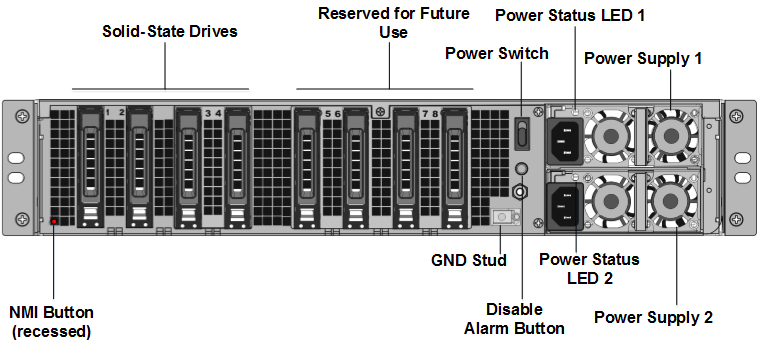
-
Compruebe que las unidades de estado sólido (SSD) de reemplazo son las necesarias para el modelo ADC. La conversión requiere un mínimo de cuatro SSD. La etiqueta de NetScaler está en la parte superior de una de las SSD. La SSD viene precargada con una nueva versión de la BIOS y una versión reciente del servicio de administración NetScaler SDX requerido. Este SSD debe estar instalado en la ranura # 1.
-
Retire las unidades SSD empujando hacia abajo el pestillo de seguridad de la tapa de la unidad mientras tira de la manija de accionamiento.
-
En la nueva unidad SSD certificada por Citrix, abra la manija de la unidad completamente hacia la izquierda. A continuación, inserte la nueva unidad en la ranura #1 en la medida de lo posible.
-
Para sentar la unidad, cierre la manija al ras con la parte trasera del aparato para que la unidad se bloquee firmemente en la ranura.
Importante: La orientación del SSD es importante. Al insertar la unidad, asegúrese de que la etiqueta del producto NetScaler esté en el costado, similar a los SSD ya insertados.
- Inserte un segundo SSD certificado por Citrix, que coincida con la capacidad del SSD en la ranura n.° 1, en la ranura n.° 2.
Importante
No se admite la mezcla y el emparejamiento de SSD antiguos y nuevos. Los SSD en la ranura #1 y la ranura #2, que constituyen el primer par RAID (almacenamiento local), deben tener el mismo tamaño y tipo. Del mismo modo, los SSD en la ranura #3 y la ranura #4, que constituyen el segundo par RAID (almacenamiento VPX), deben ser del mismo tamaño y tipo. Utilice sólo unidades que formen parte del kit de conversión proporcionado.
-
Inserte las unidades SSD en blanco de 960 GB en las ranuras 3, 4, 5, 6, 7 y 8.
-
Desconecte todos los cables de red de los puertos de datos y de los puertos de administración.
-
Inicie el dispositivo ADC. Para obtener instrucciones, consulte Encienda el aparato.
El proceso de conversión puede tardar hasta 90 minutos, durante los cuales no deberá apagar y encender el aparato. Es posible que todo el proceso de conversión no esté visible en la consola y parezca que no responde.
El proceso de conversión actualiza el BIOS, instala Citrix Hypervisor y el sistema operativo del servicio de administración.
-
Mantenga el cable de la consola conectado durante el proceso de conversión. Deje que el proceso se complete, momento en el que aparecerá el mensaje de inicio de sesión de SDX.
-
Durante el proceso de conversión, la conexión del puerto LOM podría perderse ya que restablece la dirección IP al valor predeterminado 192.168.1.3.
-
Las credenciales predeterminadas para Citrix Hypervisor se cambian a root/nsroot después de convertir el dispositivo de MPX a SDX. Si esta contraseña no funciona, intente escribir nsroot/el número de serie del dispositivo. El código de barras del número de serie está disponible en la parte posterior del dispositivo y también está disponible en la salida del
show hardwarecomando.Nota:
El número de serie del dispositivo sigue siendo el mismo.
-
Para asegurarse de que la conversión se realiza correctamente, compruebe que el resultado de FVT indica éxito. Ejecute el siguiente comando:
tail /var/log/fvt/fvt.log
Volver a configurar el dispositivo convertido
Después del proceso de conversión, el dispositivo ya no tiene su configuración de trabajo anterior. Por lo tanto, sólo puede acceder al dispositivo a través de un explorador web utilizando la dirección IP predeterminada: 192.168.100.1/16. Configure un equipo en la red 192.168.0.0 y conéctelo directamente al puerto de administración del dispositivo (0/1) con un cable Ethernet cruzado. Alternativamente, acceda al dispositivo NetScaler SDX a través de un concentrador de red mediante un cable Ethernet directo. Utilice las credenciales predeterminadas para iniciar sesión y, a continuación, haga lo siguiente:
- Seleccione la pestaña Tablero .
- Verifique que la sección Recurso del sistema muestre la cantidad exacta de núcleos de CPU, núcleos SSL y la memoria total para su dispositivo NetScaler SDX.
- Navegue a Configuración > Sistema para modificar la información de red del Servicio de administración.
- En el cuadro de diálogo Modificar la configuración de red , especifique los siguientes detalles:
- Interfaz: Interfaz de administración que conecta el dispositivo a una estación de trabajo o red de administración. Valores posibles: 0/1, 0/2. Predeterminado: 0/1.
- Puerta de enlace: Dirección IP del enrutador que reenvía el tráfico fuera de la subred del dispositivo.
- Seleccione la casilla IPv4 si desea usar la dirección IPv4 para el servicio de administración e introduzca los detalles de los siguientes parámetros:
- IP de administración del dispositivo: la dirección IPv4 que se utiliza para acceder al servicio de administración mediante un navegador web.
- Máscara de red: La máscara de subred en la que se encuentra el dispositivo SDX.
- DNS: Dirección IPv4 del servidor DNS principal. Las direcciones IPv6 no son compatibles con el servidor DNS principal.
- Seleccione la casilla IPv6 si desea usar la dirección IPv6 para el servicio de administración e introduzca los detalles de los siguientes parámetros:
- Dirección IP del servicio de administración: La dirección IPv6 que se utiliza para acceder al servicio de administración mediante un navegador web.
- Dirección IPv6 de la puerta de enlace: La dirección IPv4 del enrutador que reenvía el tráfico fuera de la subred del dispositivo.
- Seleccione DNS adicional para agregar las direcciones IP del servidor DNS como un servidor DNS adicional aparte del servidor DNS principal. Las direcciones IP pueden ser IPv4 o IPv6.
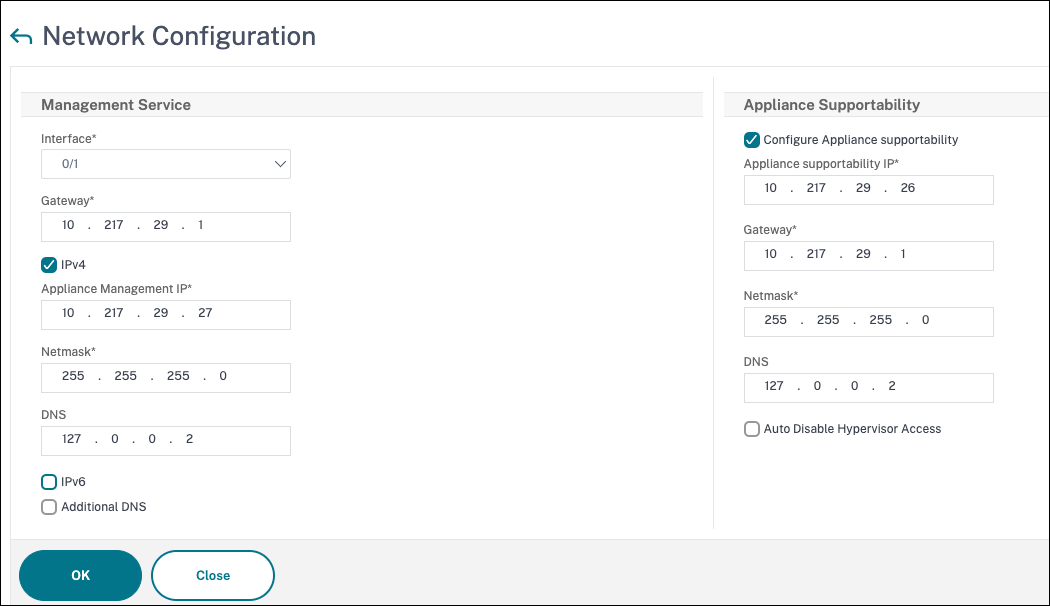
-
Haga clic en OK. La conexión con el Servicio de administración se pierde a medida que se cambió la información de red.
-
Conecte el puerto de administración 0/1 del dispositivo NetScaler SDX a un conmutador para acceder a él a través de la red. Busque la dirección IP utilizada anteriormente e inicie sesión con las credenciales predeterminadas.
-
Aplique las nuevas licencias. Para obtener instrucciones, consulte Descripción general de las licencias de SDX.
- Vaya a Configuración > Sistema y, en el grupo Administración del sistema, haga clic en Reiniciar dispositivo. Haga clic en Sí para confirmar. Ahora está listo para aprovisionar las instancias VPX en el dispositivo NetScaler SDX. Para obtener instrucciones, consulte Provisioning de instancias de NetScaler.